Как создать подарочные карты для печати в WooCommerce?
Опубликовано: 2022-12-01Подарочные карты WooCommerce — это альтернатива подаркам, которую все стремятся иметь. Подарочная карта позволяет дарить подарки без необходимости часами искать идеальный подарок. Они являются промежуточным звеном между подарком продуктов и подарком денег.
Подарочные карты — это, по сути, кредиты магазина, которые вы можете приобрести. Клиенты могут использовать эти кредиты магазина для покупки товаров сами или могут подарить их своим близким, чтобы они могли совершить покупку от имени клиента.
Одним из основных требований многих онлайн-клиентов (как частных лиц, так и компаний) является возможность распечатать подарочные карты, которые они приобрели в розничных интернет-магазинах. Часто легче подарить физическую подарочную карту, чем цифровую. Итак, давайте рассмотрим, почему это так, а также посмотрим, как настроить печатные подарочные карты WooCommerce.
Выгодны ли подарочные карты WooCommerce?
Да, подарочные карты WooCommerce выгодны как владельцам магазинов, так и покупателям. Он предлагает беспроигрышную ситуацию как для вас, так и для ваших клиентов. Давайте посмотрим, что они из себя представляют.
Для владельцев магазинов
- Привлекайте новых клиентов
Когда пользователь, который еще не пробовал ваш магазин, получает подарочную карту от своих друзей или семьи, бесплатный кредит побуждает их осмотреть магазин. Эта способность подарочных карт часто привлекает клиентов, которые не попали бы в ваш магазин естественным образом.
- Повысить узнаваемость бренда
Когда один из ваших клиентов покупает подарочную карту и дарит ее другому, он, по сути, распространяет информацию о вашем магазине или бренде. Таким образом, чем больше подарочных карт вы продаете, тем больше людей зарегистрируются в вашем магазине.
- Улучшить продажи
Продажа и принятие подарочных карт — гарантированный способ улучшить продажи. Например, человек, купивший подарочную карту на 100 долларов, обязательно потратит эту сумму на покупку предмета или предметов на 100 долларов.
- Повысить лояльность клиентов
Покупатели останутся лояльными к вашему магазину, если вы дадите им то, что им нужно. Подарочные карты — один из самых ценных вариантов покупок, и их предложение может повысить лояльность клиентов.
- Более высокая средняя стоимость заказа (AOV)
Покупка с подарочными картами может увеличить стоимость заказа корзин. Например, человек с подарочной картой на 100 долларов может совершить покупку на более высокую сумму, если цена нужного ему предмета меньше или больше 100 долларов. То есть, если нужный им товар стоит 120 долларов, они потратят на 20 долларов больше (на 20 долларов больше, чем ожидалось), или, если предмет стоит 90 долларов, они могут купить другой товар стоимостью 10 долларов (или больше), чтобы выкупить общую стоимость товара. карта.
Для клиентов
- Свобода выбора
Получатель подарочной карты получает свободу выбора подарков. Это помогает им получать продукты, которые имеют отношение к ним, вместо того, чтобы получать товары, которые им не нужны.
- Контролируемые расходы без чувства вины
Клиенты могут легко контролировать, сколько они покупают с помощью подарочных карт, поскольку сумма кредита, связанная с подарочной картой, ограничена. Кроме того, кредиты тратятся на покупки (вместо денег), которые клиенты часто считают покупками, а не дополнительными тратами.
- Простота использования
Поскольку подарочные карты являются предоплаченными, покупателю достаточно выбрать подарочные карты в качестве способа оплаты, чтобы совершить покупку. При покупке с использованием подарочных карт не требуется никаких дополнительных действий или проверок.
Почему печатные подарочные карты WooCommerce актуальны?
Люди, которые покупают подарочные карты, используют их для разных целей (или, по крайней мере, в разных контекстах). Например, бизнес-организация может приобрести подарочные карты, чтобы подарить их своим сотрудникам. Бизнес часто ищет физические подарочные карты, поскольку они гораздо более ценны и приятны для их сотрудников.
Кроме того, отдельные пользователи, покупающие подарочные карты, могут захотеть подарить физический объект вместо цифрового бумажного следа. Они могут сделать это без необходимости покупать физический продукт с помощью подарочных карт WooCommerce, которые можно распечатать.
Теперь, когда мы обратились к слону в комнате, давайте посмотрим, как включить печать подарочных карт WooCommerce.
Как позволить вашим клиентам распечатать купленные ими подарочные карты WooCommerce?
Поскольку подарочные карты не являются встроенной функцией WooCommerce, разумным решением будет использование плагина. Плагин WooCommerce Gift Cards от WebToffee — это специальное решение, предназначенное для удовлетворения ваших потребностей в подарочных картах WooCommerce.
Плагин позволяет вам предлагать подарочные карты, отправлять подарочные карты по электронной почте, печатать подарочные карты и управлять кредитными рейтингами пользователей.
Чтобы создать подарочную карту для печати с помощью плагина,
Шаг 1: Установите плагин
- В консоли администратора WordPress перейдите в «Плагины » > « Добавить новый ».
- Нажмите « Загрузить плагин » и выберите zip-файл плагина, который вы получили после покупки плагина.
- Установите и активируйте плагин.
Шаг 2. Настройте подарочную карту
- Перейдите на вкладку « Подарочные карты » на панели навигации администратора WordPress и нажмите « Общие настройки ».
- На вкладке Общие установите флажок, соответствующий Разрешить пользователям распечатывать подарочные карты .
- Выберите статус заказа, чтобы сгенерировать подарочную карту. Доступные варианты: «Обработка», «Завершено», «Приостановлено» и «В ожидании». На данный момент давайте выберем Завершено.
- Нажмите Сохранить , чтобы сохранить изменения
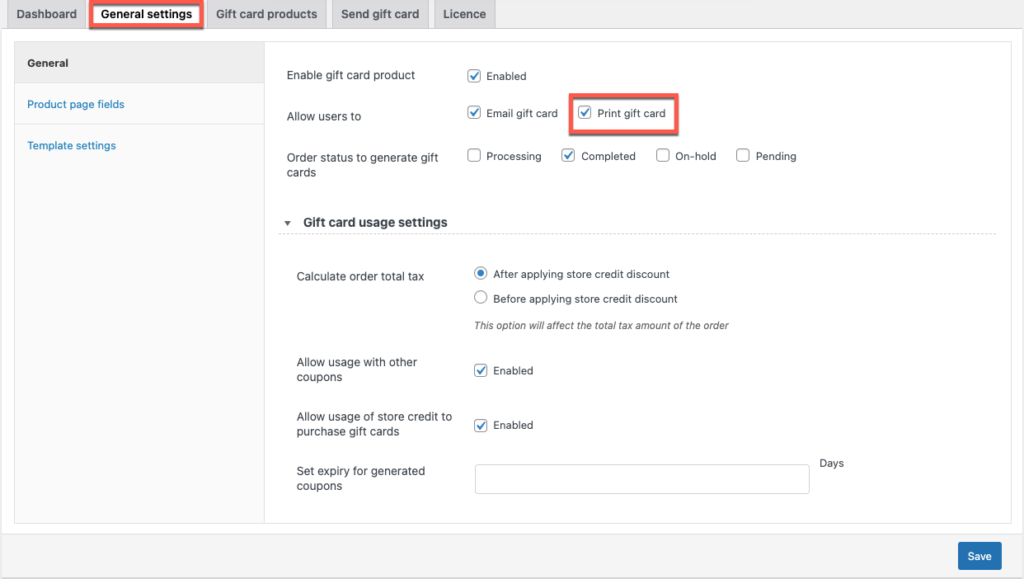
Шаг 3. Добавьте продукты с подарочными картами.
- Перейдите на вкладку « Подарочные карты » и нажмите « Добавить новый ».
- Укажите название продукта подарочной карты, а также изображение и категорию продукта.
- Перейдите к виджету « Данные о продукте» и установите необходимые конфигурации подарочных карт. С помощью этого виджета вы можете настроить параметры покупки, ограничения на использование и параметры шаблона.
- Опубликуйте продукт подарочной карты WooCommerce после завершения настройки.
Опубликованная подарочная карта будет выглядеть в вашем магазине так.

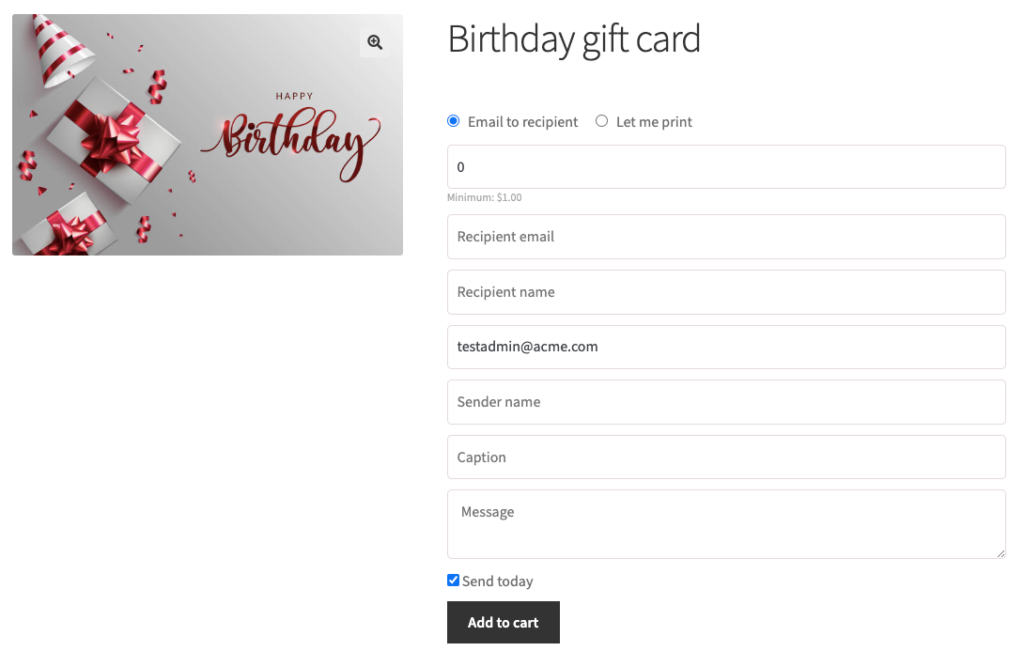
Как покупатель может приобрести и распечатать подарочную карту?
Как только вы опубликуете подарочную карту, она будет отображаться как товар в вашем магазине. Когда покупатель нажимает на этот продукт, открывается страница продукта.
Здесь им нужно будет выбрать вариант « Разрешить мне распечатать» , чтобы иметь возможность распечатать подарочную карту при покупке.
Им также нужно будет выбрать сумму подарочной карты и указать имя отправителя, адрес электронной почты отправителя, имя получателя, адрес электронной почты получателя, заголовок и сообщение.
После этого они могут добавить товар в корзину.
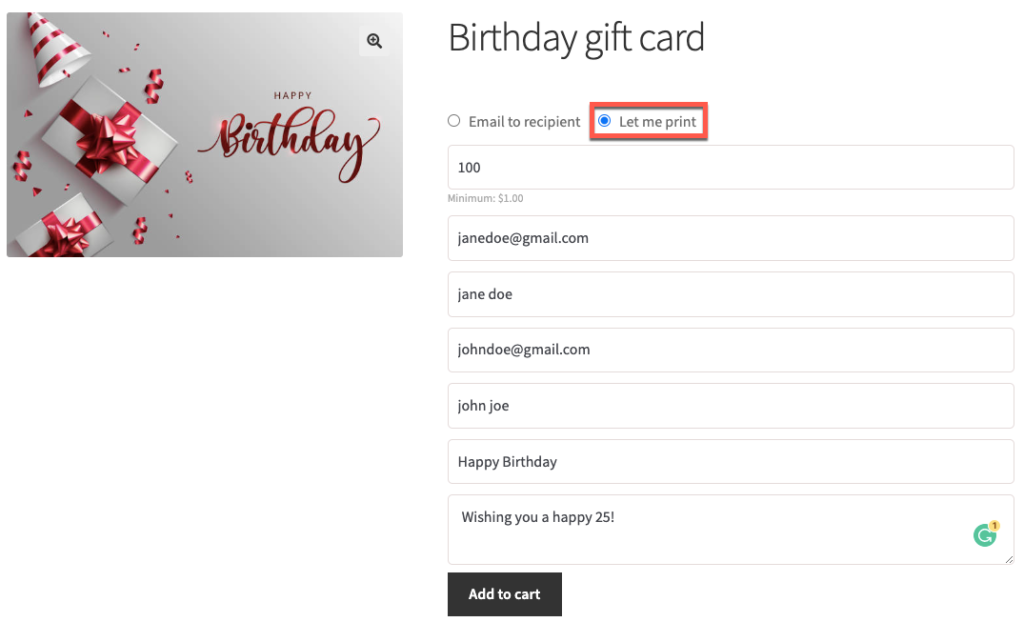
Когда покупатель завершит процесс покупки (при условии, что статус заказа изменится на «Выполнен»), ему будет показана опция « Печать ».
Вот как это будет отображаться сразу после завершения оформления заказа (на странице Полученный заказ).
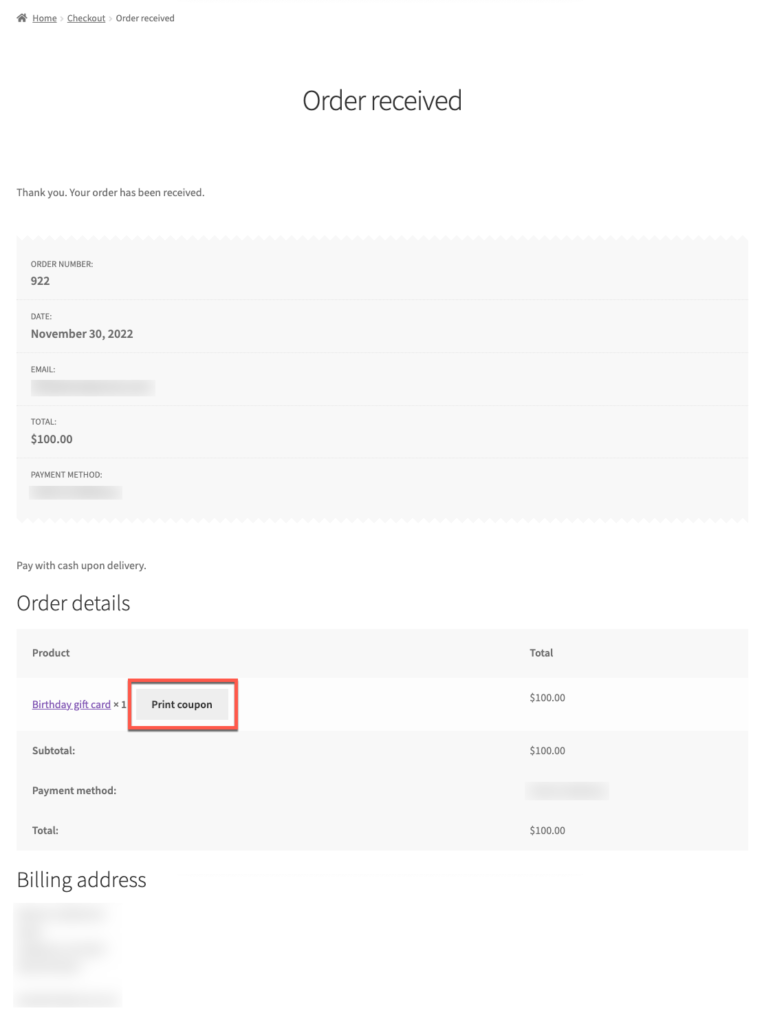
Они также смогут увидеть параметр «Печать» на странице « Моя учетная запись » > « Заказы » > «Конкретная страница заказа».
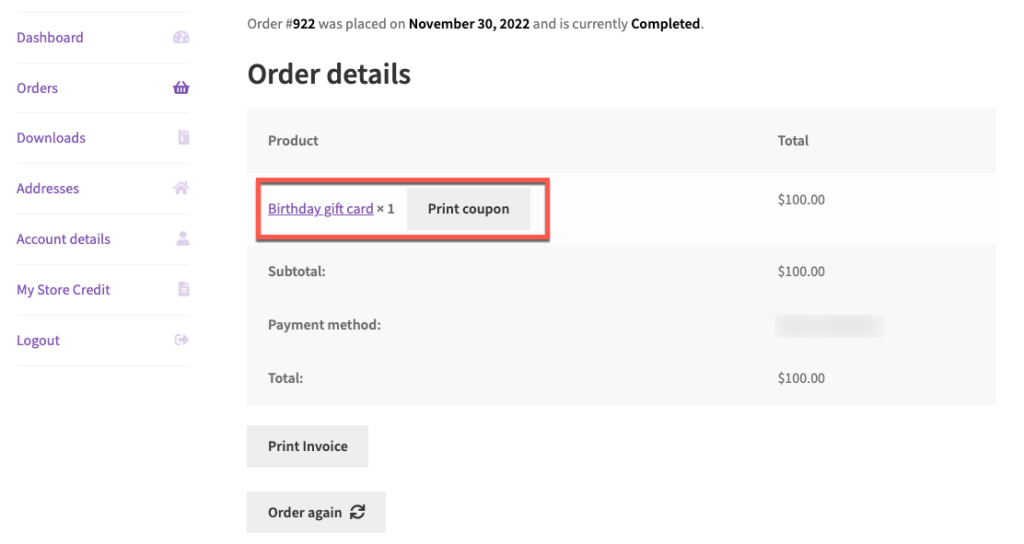
Подарочная карта, которую вы распечатали, будет выглядеть так.
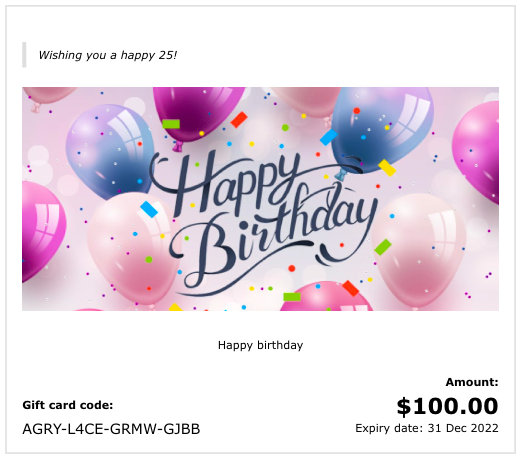
Что ваш клиент может сделать с купленной подарочной картой?
Клиенты могут напрямую подарить физическую подарочную карту своим близким.
Они также могут использовать подарочную карту для себя. То есть они могут использовать эту сумму кредита при покупке товаров в магазине. Они могут сделать это, введя код подарочной карты в поле кода купона во время оформления заказа (в корзине).
Купленная подарочная карта также может быть преобразована в кредит магазина. Клиенты могут сделать это, перейдя в Моя учетная запись > Мой кредит в магазине и введя код купона подарочной карты в текстовое поле Погасить кредит в магазине .
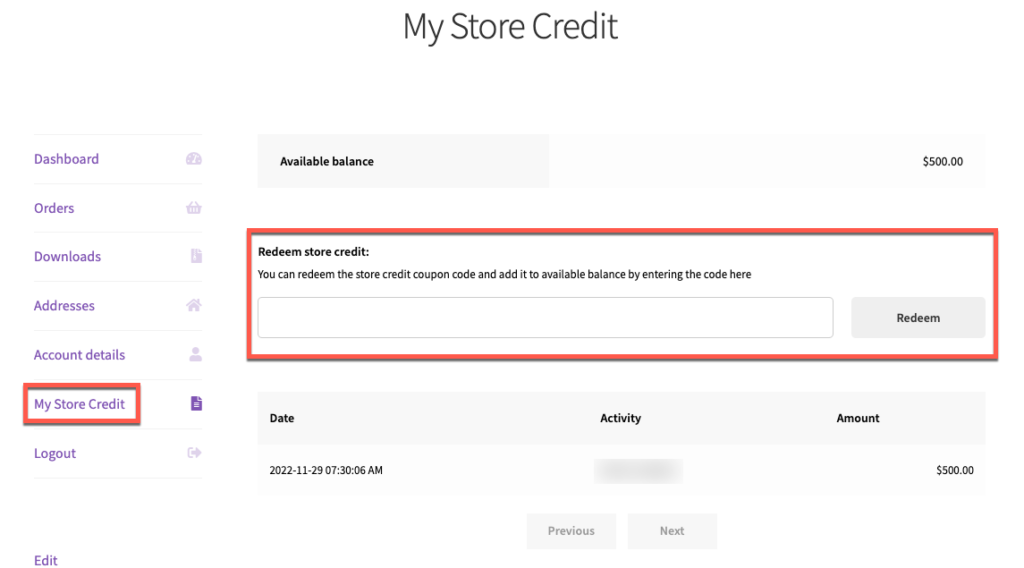
Вывод
Дарение подарочных карт по особым случаям — обычная практика в эпоху цифровых технологий. Это в основном связано с удобством покупки кредитов в Интернете. Подарочные карты WooCommerce, приобретенные таким образом, могут быть либо напрямую отправлены получателям, либо напрямую загружены/распечатаны.
Распечатать подарочные карты WooCommerce легко с помощью плагина подарочных карт WooCommerce. Плагин также предлагает широкие возможности настройки, с помощью которых вы можете полностью контролировать, когда покупатель может распечатать купон.
Надеюсь, эта статья помогла вам больше узнать о создании и печати подарочных карт в WooCommerce. Обновите нас, если у вас есть какие-либо вопросы.
